iPhone, Android, 컴퓨터용 Messenger를 최신 버전으로 업데이트할 때가 되었습니다. 이 글을 통해 기기를 업데이트하는 방법을 알아보세요!
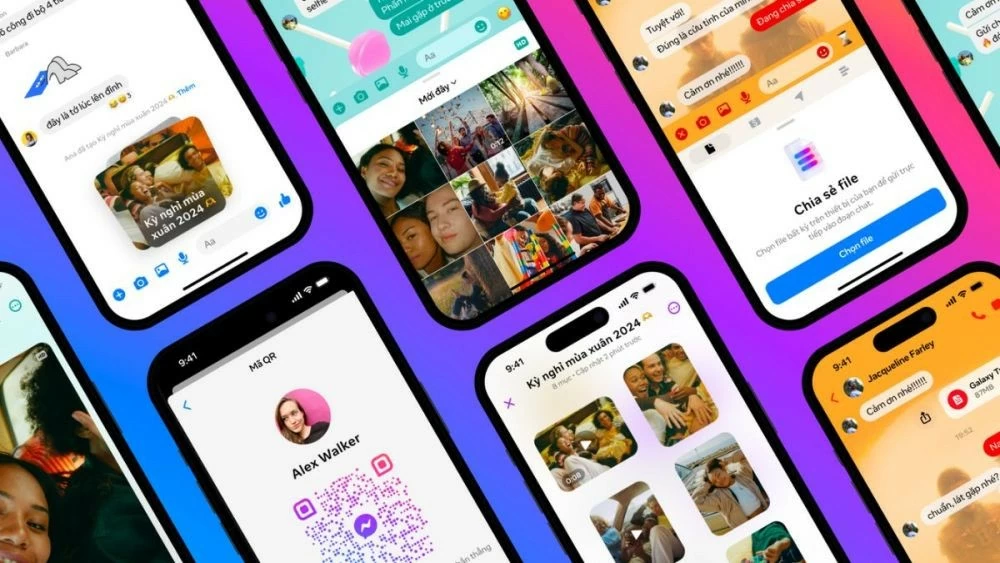 |
이러한 추세에 발맞춰 메신저 앱이 매우 현대적인 메모 기능을 갖춘 새로운 버전으로 업데이트되었습니다. iPhone, Android 및 컴퓨터에서 메신저를 쉽게 업데이트하는 세 가지 방법을 소개합니다.
Android 휴대폰에서 Messenger를 최신 버전으로 업데이트하는 방법에 대한 지침
1단계: Google Play를 열고 검색 창을 클릭한 다음 "메신저"를 입력하고 키보드의 검색 버튼이나 돋보기 아이콘을 누릅니다.
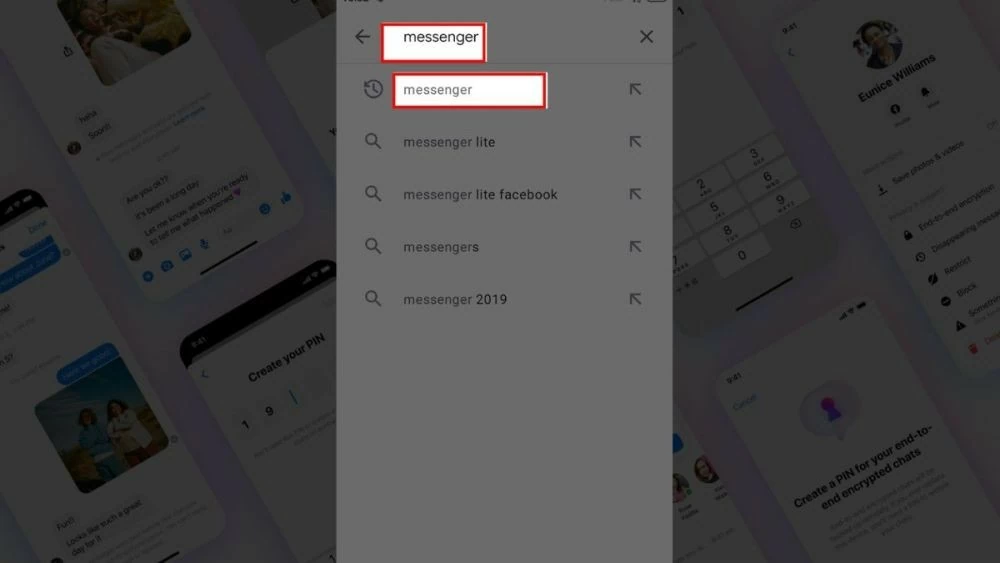 |
2단계: 검색 결과 목록에서 파란색 Facebook 아이콘이 있는 Messenger 앱을 찾습니다.
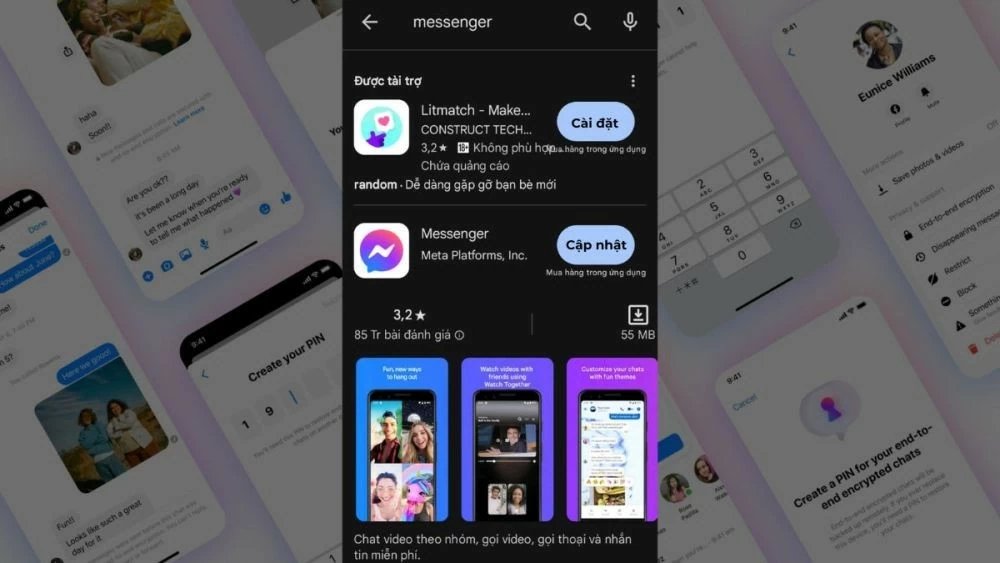 |
3단계: 메신저 버전이 최신이 아닌 경우 "업데이트" 버튼이 나타납니다. 이 버튼을 탭하고 업데이트가 완료될 때까지 기다리세요. 완료되면 "업데이트" 버튼이 "열기" 버튼으로 변경됩니다.
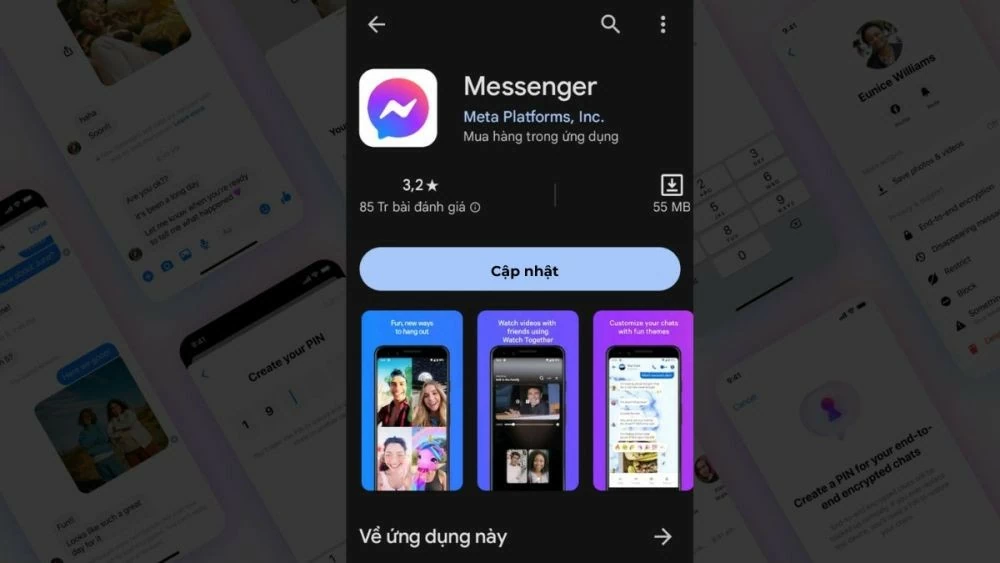 |
iPhone, iPad에서 Messenger를 업데이트하는 방법에 대한 지침
Android와 마찬가지로, 몇 가지 간단한 단계만 거치면 App Store를 통해 iPhone용 Messenger를 최신 버전으로 쉽게 업데이트할 수 있습니다.
1단계: App Store가 열리면 오른쪽 상단 모서리에 있는 계정 프로필 사진 아이콘을 탭합니다.
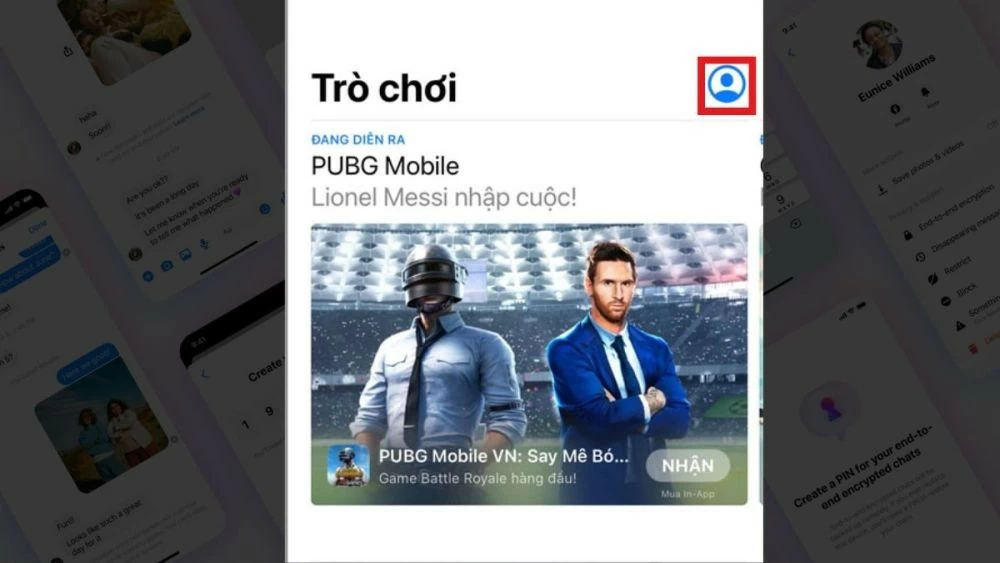 |
2단계: 아래로 스크롤하여 "사용 가능한 업데이트" 섹션을 찾으세요. 사용 가능한 업데이트가 있는 경우 Messenger가 표시됩니다. Messenger는 Facebook에 통합되지 않은 별도의 앱입니다. Messenger가 목록에 표시되지 않으면 현재 사용 가능한 업데이트가 없다는 의미입니다.
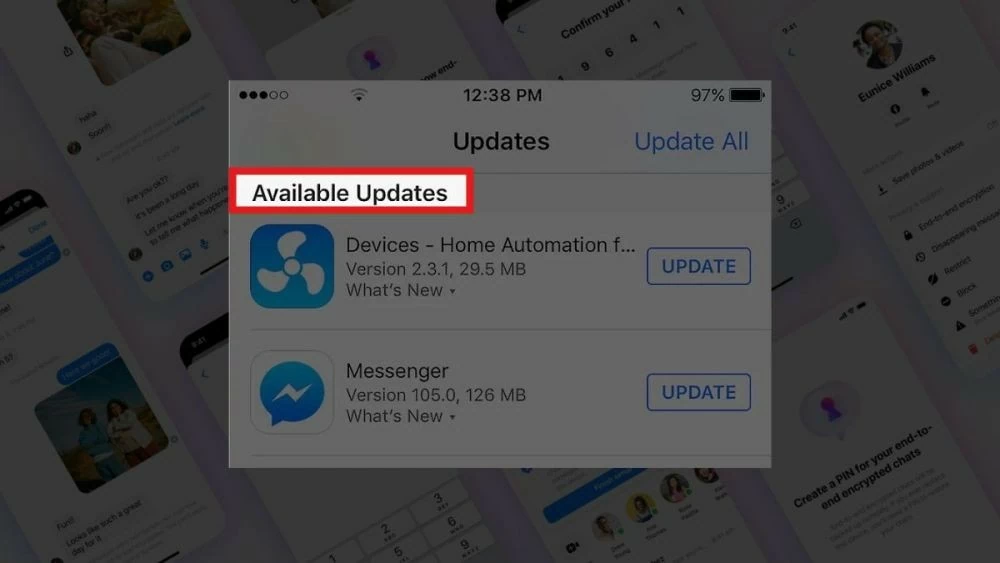 |
3단계: "업데이트"를 클릭하면 Messenger가 자동으로 업그레이드됩니다.
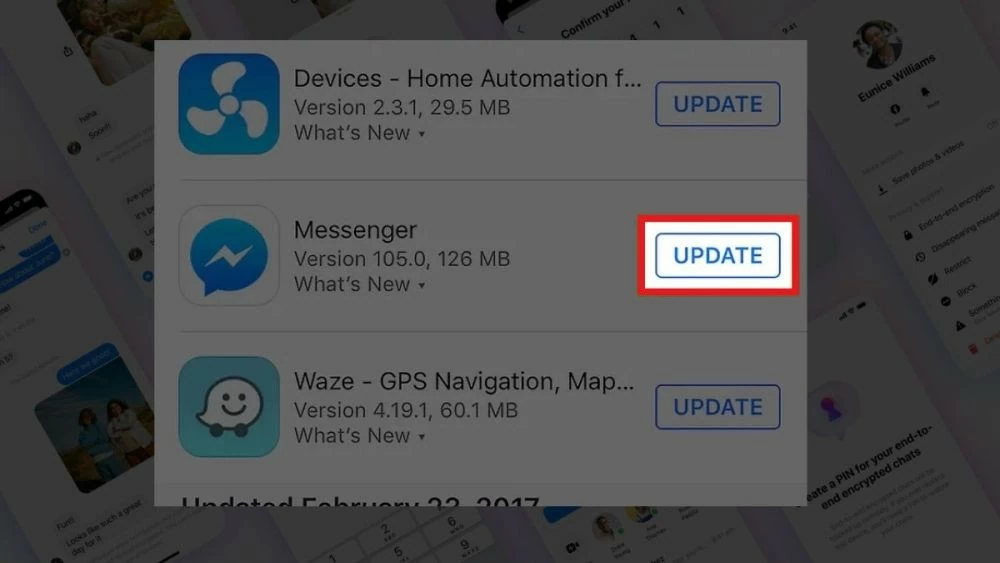 |
컴퓨터에서 Messenger를 최신 버전으로 업데이트하는 방법에 대한 지침
데스크톱의 경우, 더욱 원활하고 전문적인 메시징 기능을 사용하려면 Messenger를 최신 버전으로 업데이트하는 것이 중요합니다. 다음 단계를 따라 개인 생활뿐 아니라 업무 환경에서도 더욱 향상된 대화를 경험해 보세요.
Windows에서 수행하는 방법
1단계: 작업 표시줄의 검색 창에 "Microsoft Store"를 입력하고 표시된 결과에서 이 앱을 선택하여 엽니다.
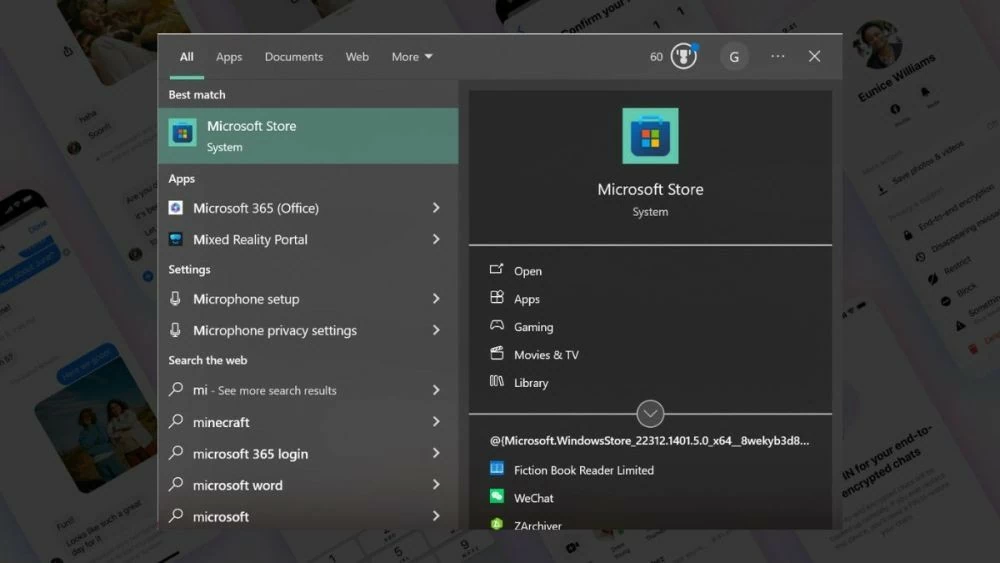 |
2단계: Microsoft Store에서 검색창에 "Messenger"를 입력하세요. 앱이 나타나면 상태를 확인하세요. 최신 버전이 아닌 경우 Microsoft Store에 앱 업데이트를 요청하는 알림이 표시됩니다.
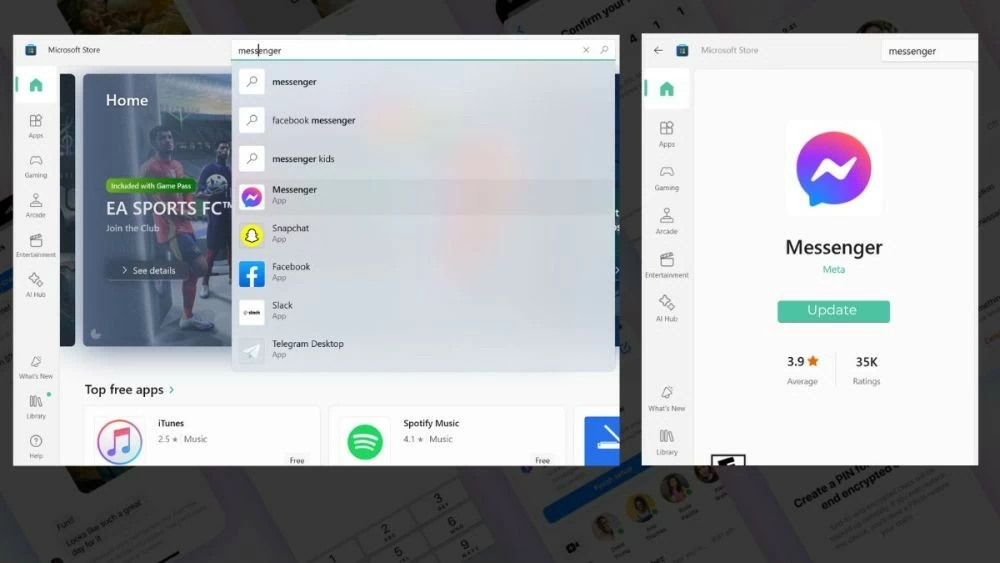 |
3단계: 업데이트 프로세스가 완료되면 Messenger 앱을 열어 최신 기능을 사용해 볼 수 있습니다.
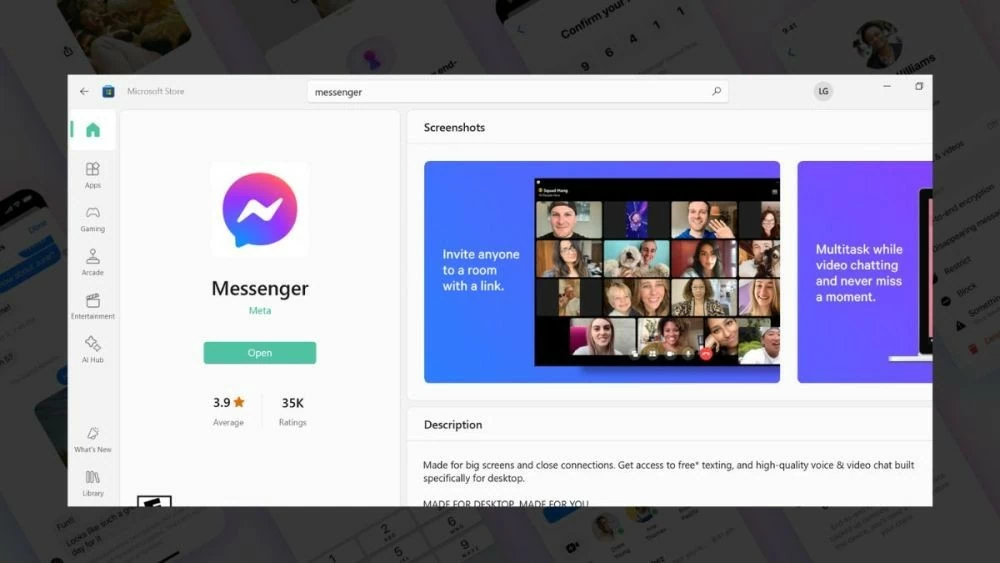 |
MacOS에서 하는 방법
1단계: iPhone에서 Messenger를 업데이트하는 것과 마찬가지로 컴퓨터에서도 App Store를 열어야 합니다. Launchpad에서 "App Store"를 검색하거나 Dock에 이미 고정되어 있는 경우 App Store 아이콘을 클릭하세요.
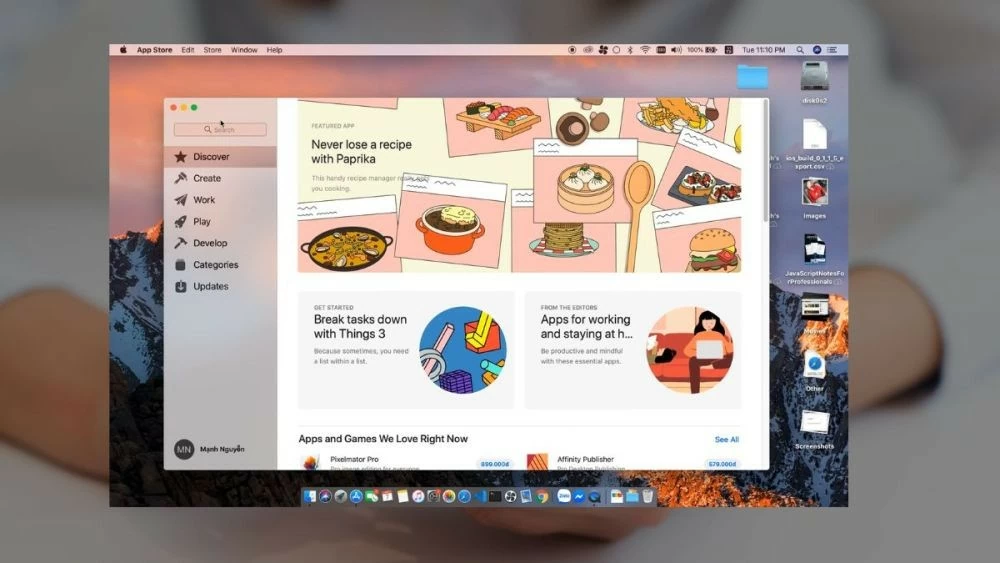 |
2단계: 창 오른쪽 상단의 검색창에 "메신저"라는 키워드를 입력하세요. 현재 버전을 업데이트해야 하는 경우, 앱 옆에 "업데이트" 버튼이 나타납니다.
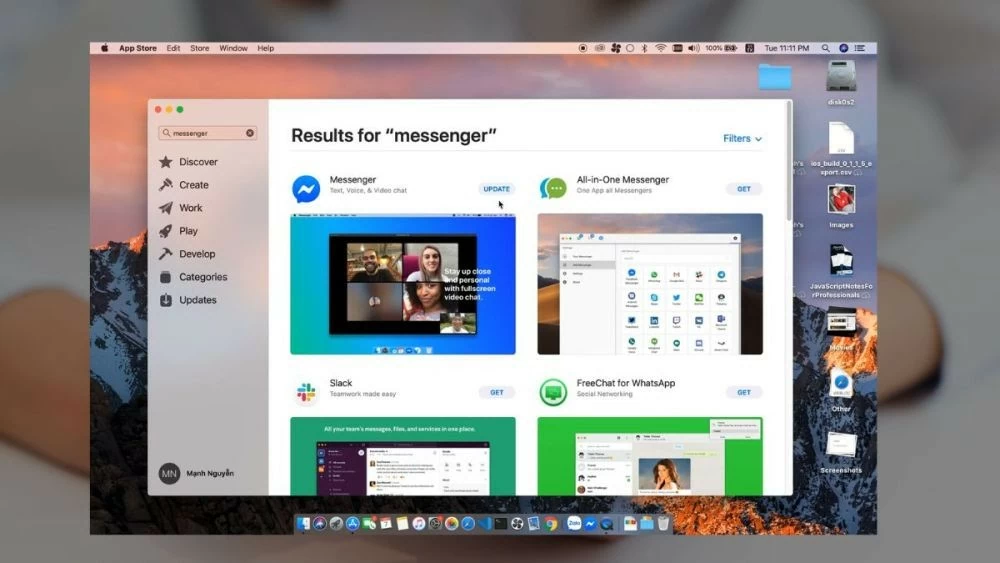 |
3단계: "업데이트" 버튼을 탭합니다. 업데이트가 완료되면 "열기" 버튼을 탭하여 Messenger 앱을 열고 제공되는 새로운 기능을 살펴볼 수 있습니다 .
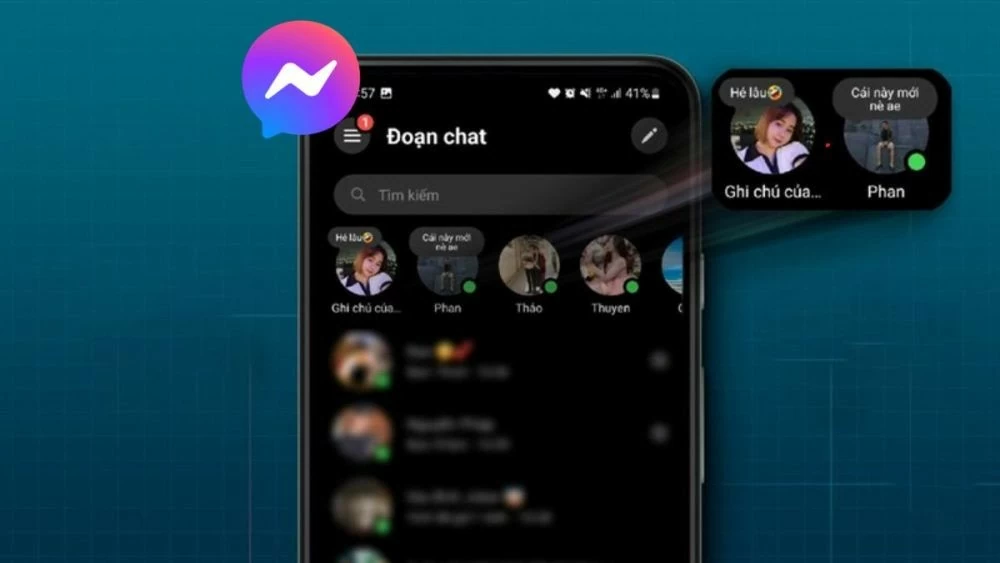 |
iPhone, Android, 그리고 컴퓨터에서 Messenger를 최신 버전으로 업데이트하는 방법을 알아보았습니다. 이는 매일 사용하는 메시징 앱의 기능과 보안을 모두 업그레이드하는 효과적인 방법입니다. 다른 인기 있고 흥미로운 애플리케이션에 관심이 있으시다면, 앞으로 이어질 글들을 계속해서 읽어보세요.
[광고_2]
출처: https://baoquocte.vn/cach-cap-nhat-messenger-phien-ban-moi-nhat-co-ghi-chu-280421.html






































































































댓글 (0)